At arbejde i Photoshop tilbyder dig uendelige kreative muligheder, hvad enten det er ved at skabe grafik, justeringer af billeder eller udvikling af komplekse designs. Men jo flere lag du tilføjer, desto mere uoverskueligt bliver dit projekt. På dette punkt kommer Gruppen ind i billedet. Med grupper kan du strukturere dine lag og bevare overblikket, selv når dit projekt vokser. Lad os opdage, hvordan du effektivt bruger grupper til at bringe orden i dit Photoshop-dokument.
Vigtigste indsigter
Med grupper kan du organisere lag i Photoshop, bevare overblikket over komplekse projekter og fleksibelt få adgang til forskellige design-elementer. Den rigtige brug af grupper vil gøre dit arbejde betydeligt mere effektivt.
Trin-for-trin vejledning
Oprettelse af en gruppe
For at udnytte fordelene ved grupper i Photoshop, følg disse trin. Lad os begynde med et simpelt eksempel, hvor du designer et smilende ansigt. Først tegner du en cirkel til hovedet og opretter et nyt lag til øjnene. Her skal du arbejde omhyggeligt for at sikre, at du placerer de enkelte elementer korrekt.
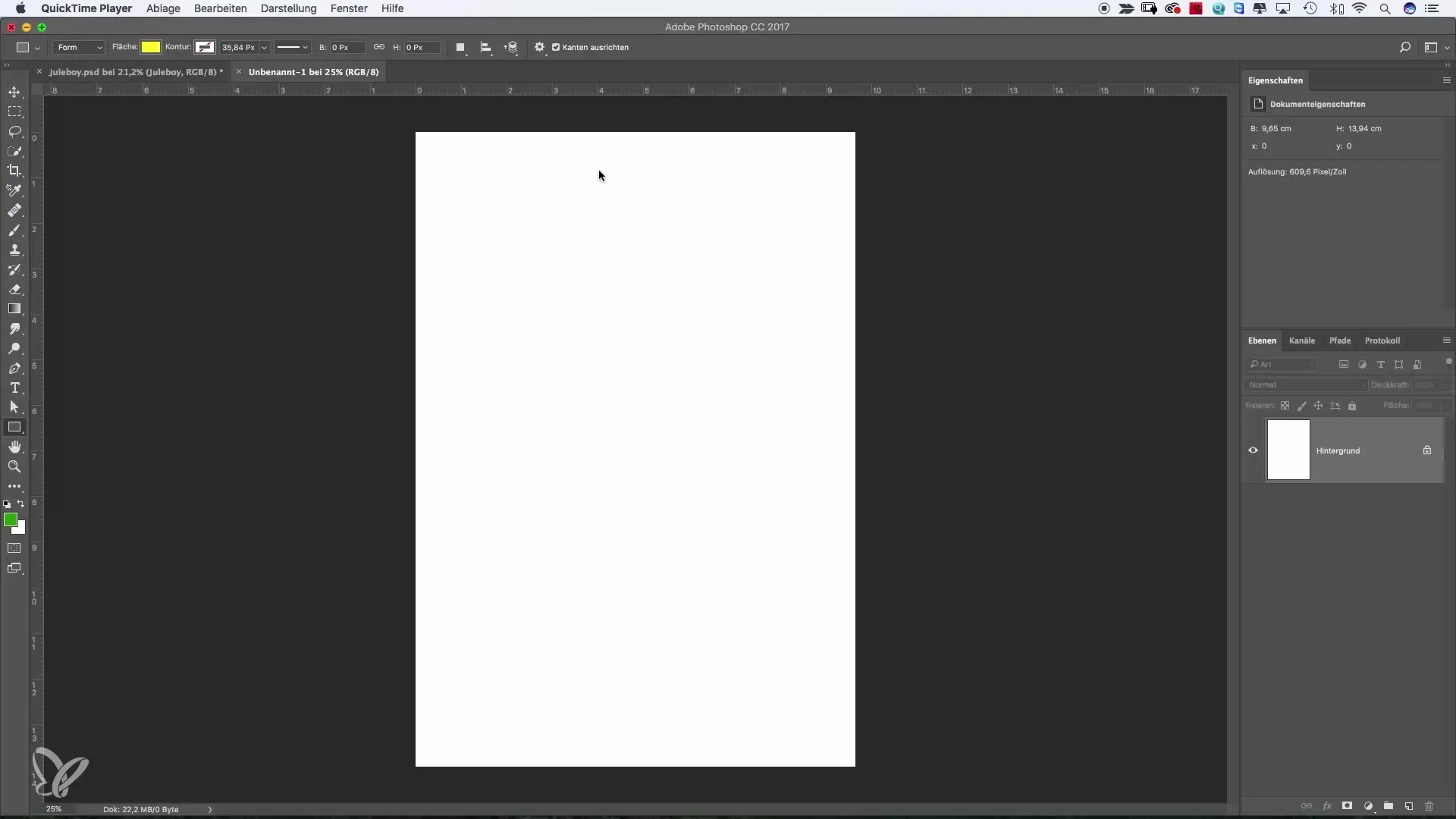
Når du har hovedet og øjnene, kan du tegne en mund. Sørg for, at hårdheden af dine penselspidser passer til den ønskede effekt.
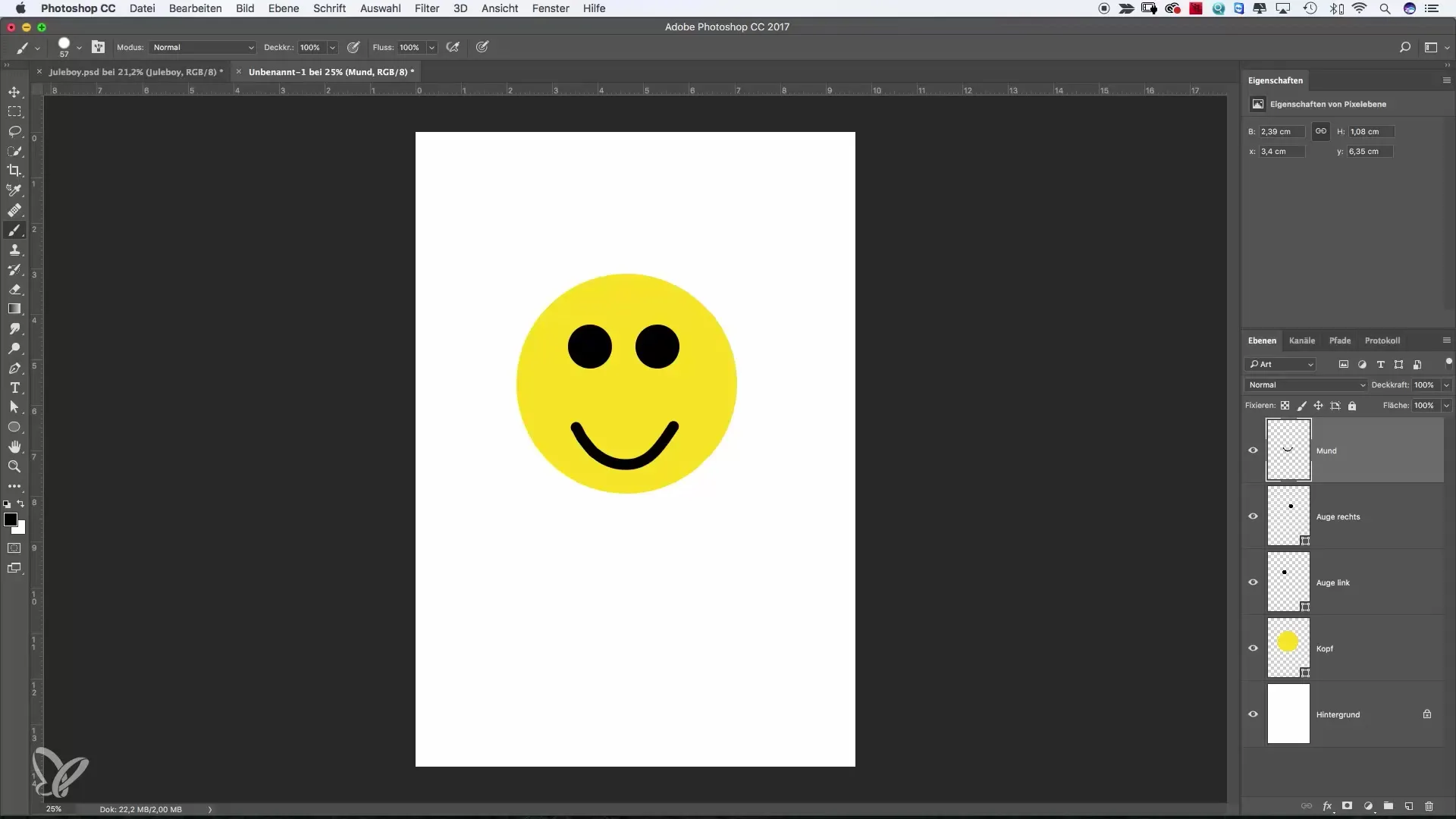
Efter at have oprettet disse elementer vil du opdage, at det bliver svært at bevare overblikket. Her kommer grupperne ind i billedet. I Photoshop er der et simpelt symbol, der ser ud som en mappe. Det er placeret i nederste højre hjørne af din lagpalette. Når du klikker på dette symbol, kan du oprette en ny gruppe.
Navngivning af gruppen
Når du har oprettet en gruppe, er den først tom. Du kan dog navngive den for at organisere dine lag. I vores tilfælde kaldes gruppen "Ansigt", da den skal indeholde alle elementer af smiley'en.
Træk lag ind i gruppen
Nu kan du trække de enkelte lag ind i gruppen. Hold blot det element, du vil tilføje, klik på det og træk det ind i gruppen. Du vil se, at de forskellige lag nu er samlet i gruppen.
Brug af gruppen
For at se, hvordan gruppen fungerer, kan du åbne og lukke gruppen. Når du lukker gruppen, forbliver alle lag uden for synlige, og kun gruppen forbliver samlet. Dette er nyttigt, fordi du på hvilket som helst tidspunkt kan bevare overblikket.
Skjulte elementer skjule
En anden nyttig funktion er muligheden for at skjule hele gruppen. Klik på øjesymbolet ved siden af gruppen, og alle lag inden for gruppen forsvinder. Når du åbner gruppen igen, er elementerne stadig til stede som sædvanligt.
Sammensæt lag
Der er også en hurtigere måde at kombinere flere lag til en gruppe. Aktiver det øverste lag, hold Shift-tasten nede, og klik derefter på det nederste lag. Så har du markeret alle lag. Træk dem derefter til gruppe-symbolet. På få trin har du grupperet dine lag.
Gruppér lag med højreklik
Alternativt kan du også højreklikke på de markerede lag og vælge indstillingen "Gruppe fra lag". Dette er især praktisk, hvis du allerede har valgt alle nødvendige lag og ønsker at omdanne dem til en ny gruppe med det samme.
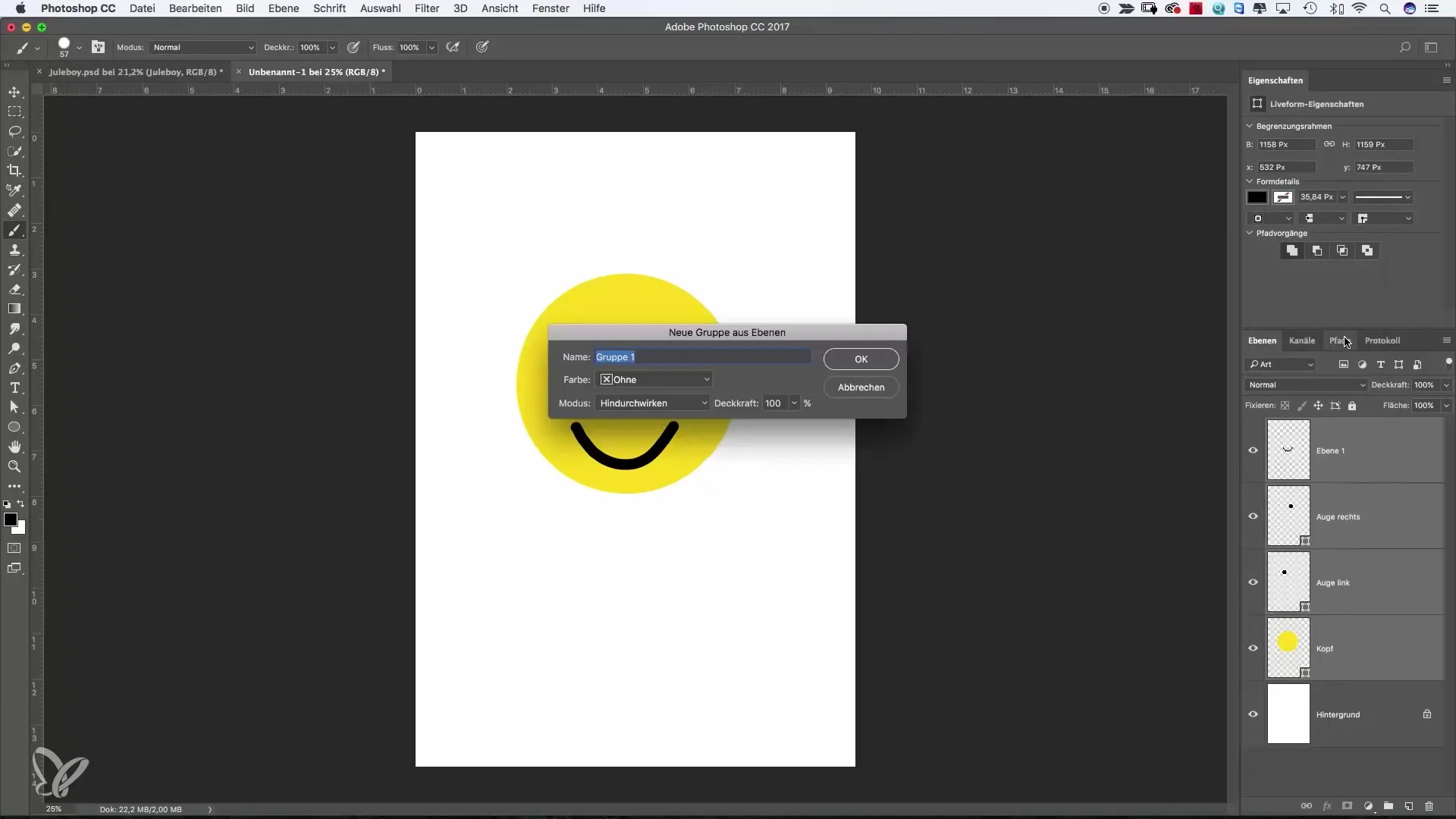
Tilføj farver og navngivning
Når du opretter en gruppe, kan du endda tildele den en farve for at gøre den let genkendelig. Navngiv gruppen passende, så du hurtigt kan finde den igen, hvis du senere redigerer dit projekt.
Hierarki af grupper
I løbet af dit arbejde kan du opdage, at det kan være nyttigt at have grupper inden for grupper. Dette giver dig mulighed for at strukturere dit projekt endnu mere. Det fungerer på samme måde som den primære gruppe ved at trække yderligere grupper ind i den eksisterende.
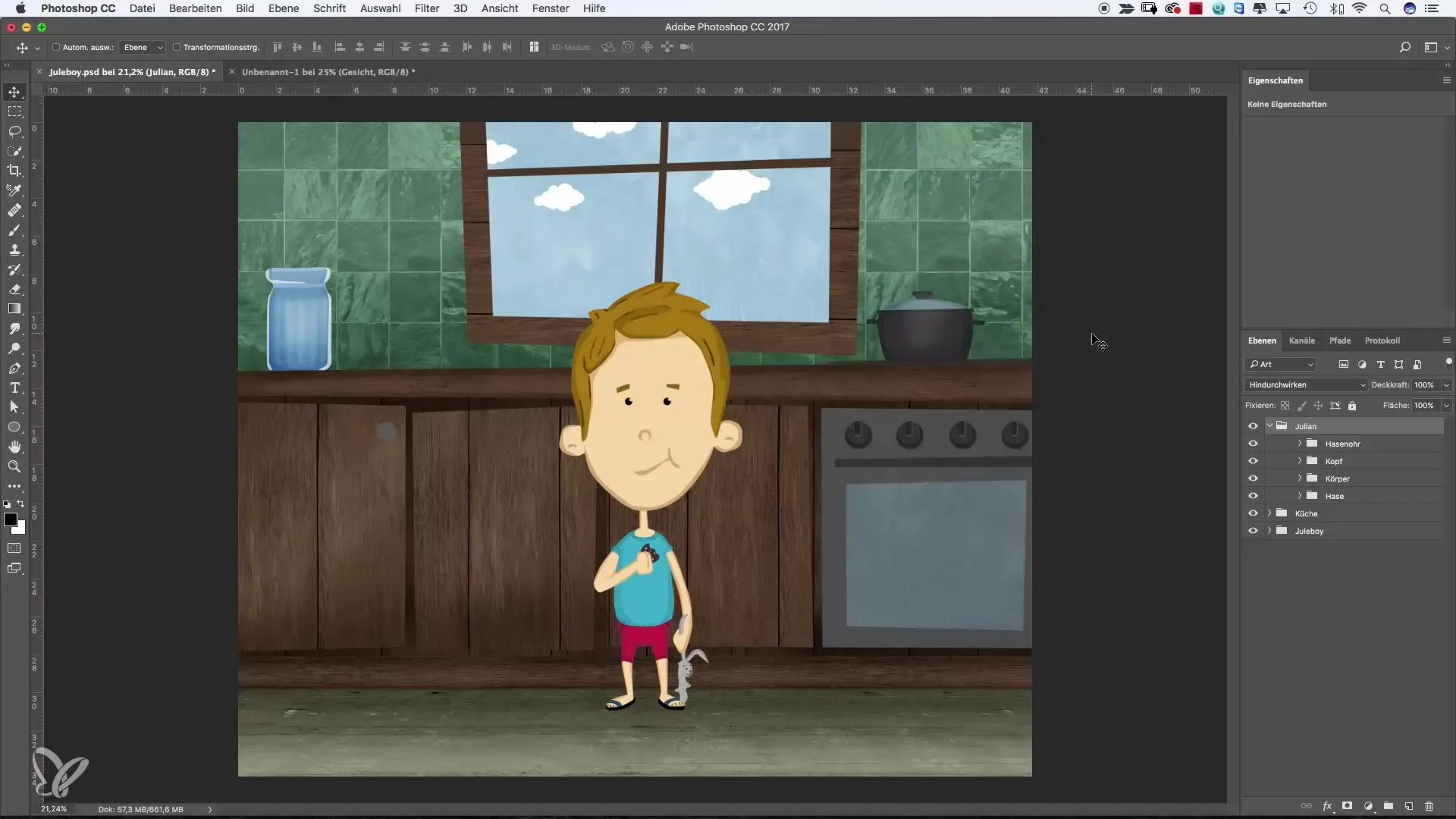
Udnyttelse af effektive grupper
Når du skaber komplekse projekter med mange detaljer, hjælper grupper ikke kun med organiseringen, men også med samspillet mellem de forskellige komponenter. Du kan for eksempel sortere hele kropsdele i grupper eller holde baggrunde og accenter adskilt.
Brug af grupper i dit arbejdsflow
Det vigtigste er, at du regelmæssigt navngiver dine grupper og ikke lader dem være tomme. Forstå systemet med grupper som den digitale pendant til et mappesystem på din computer. Så undgår du at miste overblikket over dit projekt.
Resumé – Effektive grupper i Photoshop oprette og bruge
Brugen af grupper i Photoshop kan hjælpe dig med at bevare overblikket i omfattende projekter og øge effektiviteten af din arbejdsmetode. Du har set forskellige måder at organisere lag på, og hvor vigtigt det er at give hver gruppe et klart navn og eventuelt en farvekodning.
Ofte stillede spørgsmål
Hvorfor skulle jeg bruge grupper i Photoshop?Grupper hjælper dig med at bevare overblikket og organisere dine lag effektivt.
Hvordan opretter jeg en gruppe i Photoshop?Klik på mappesymbolet i lagpaletten og træk de ønskede lag ind i denne gruppe.
Kan jeg gruppere flere lag samtidig?Ja, du kan vælge flere lag og højreklikke for at vælge "Gruppe fra lag".
Hvordan kan jeg mærke grupper?Du kan tildele din gruppe en farve og give den et beskrivende navn for hurtigt at identificere den.
Er grupper i Photoshop tidskrævende?Nej, grupper sparer dig som regel tid, da de hjælper dig med bedre at strukturere dit projekt.


